HDMI를 통해 TV에 노트북 화면을 맞추는 방법: 3가지 쉬운 방법
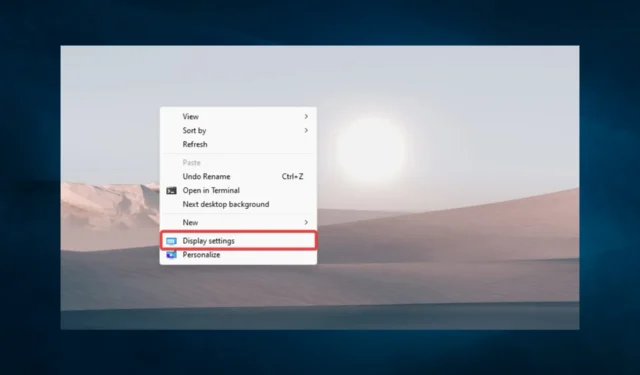
Windows 10 노트북 화면을 TV에 맞추는 방법을 알아야 하므로 이 가이드를 찾았을 것입니다. 몇 가지 유효한 솔루션을 살펴보겠습니다.
HDMI 케이블을 사용하여 Windows 노트북을 TV에 연결할 수 있습니다. 이를 통해 사용자는 화면의 콘텐츠를 TV에 표시할 수 있습니다 .
TV와 컴퓨터를 연결하는 것은 간단해 보이지만 때때로 디스플레이 크기에 어려움을 겪을 수 있습니다.
내 Windows 화면이 내 TV에 맞지 않는 이유는 무엇입니까?
연구 및 사용자 경험을 통해 몇 가지 요인으로 인해 TV의 Windows 화면이 제대로 표시되지 않을 수 있음을 알 수 있습니다. 가장 일반적인 트리거는 다음과 같습니다.
- 해상도 문제 – TV의 해상도가 컴퓨터와 다를 수 있어 화면이 늘어나거나 왜곡되어 나타날 수 있습니다.
- 화면 비율 불일치 – TV의 화면 비율이 컴퓨터의 화면 비율과 일치하지 않아 화면이 잘리거나 왜곡되어 나타날 수 있습니다.
- 디스플레이 설정 관련 문제 – 컴퓨터의 디스플레이 설정이 올바르게 구성되지 않아 화면이 잘못된 크기로 표시될 수 있습니다.
- TV 설정 – TV의 디스플레이 설정이 컴퓨터와 호환되지 않아 화면 크기가 잘못 표시될 수 있습니다.
- 그래픽 카드 문제 – 컴퓨터의 그래픽 카드가 TV와 호환되지 않아 화면이 잘못된 크기로 나타날 수 있습니다.
이제 Windows 10 화면과 TV 사이의 적합성을 복원하는 가능한 방법을 살펴보겠습니다.
Windows 10에서 TV의 HDMI 화면 크기를 조정하는 방법은 무엇입니까?
1. PC 해상도 변경
- 바탕 화면의 공간을 마우스 오른쪽 버튼으로 클릭하고 디스플레이 설정을 선택합니다 .
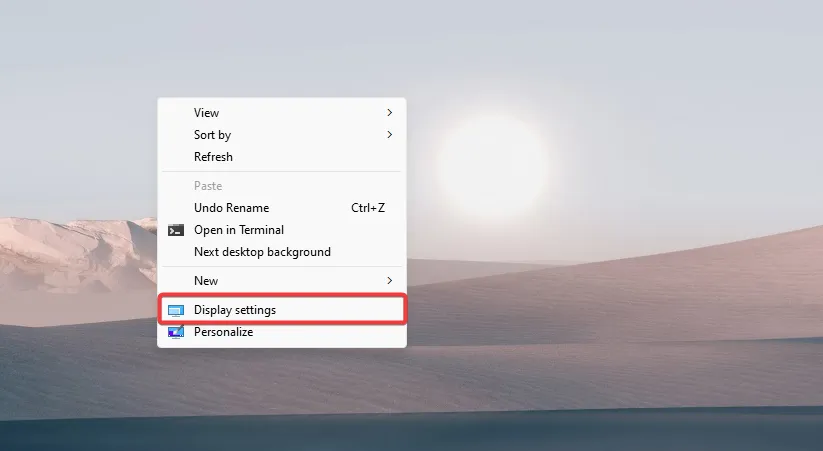
- 디스플레이 해상도 섹션 으로 스크롤합니다 .
- 드롭다운 메뉴의 목록에서 선택합니다( 권장 옵션 을 선택하는 것이 좋습니다 ).
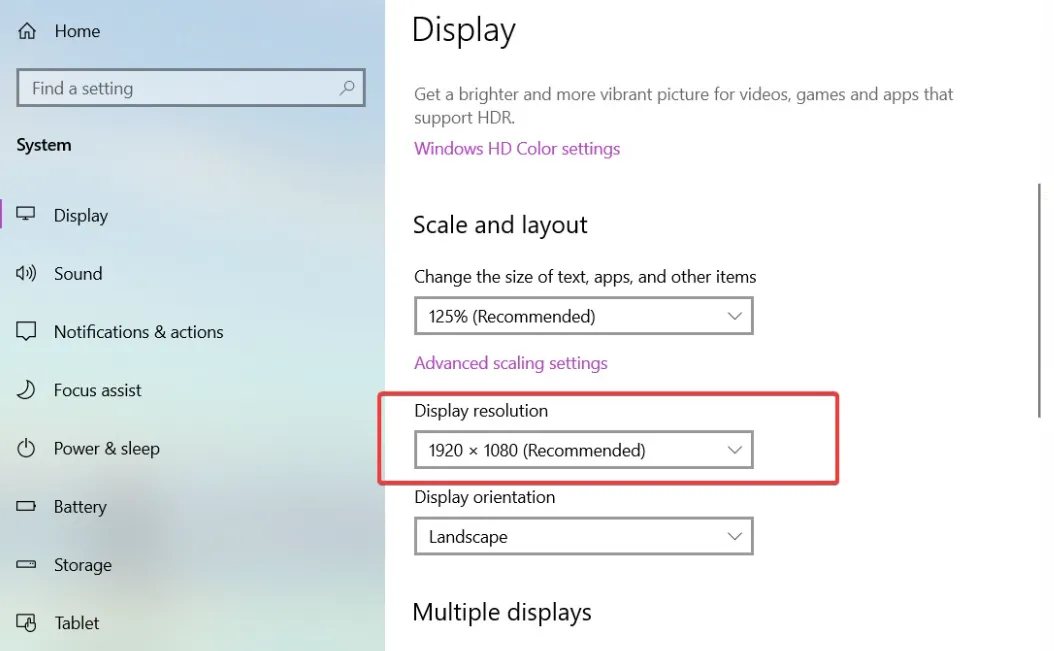
2. 스케일링 옵션 변경
- 바탕 화면의 공간을 마우스 오른쪽 버튼으로 클릭하고 디스플레이 설정을 선택합니다 .
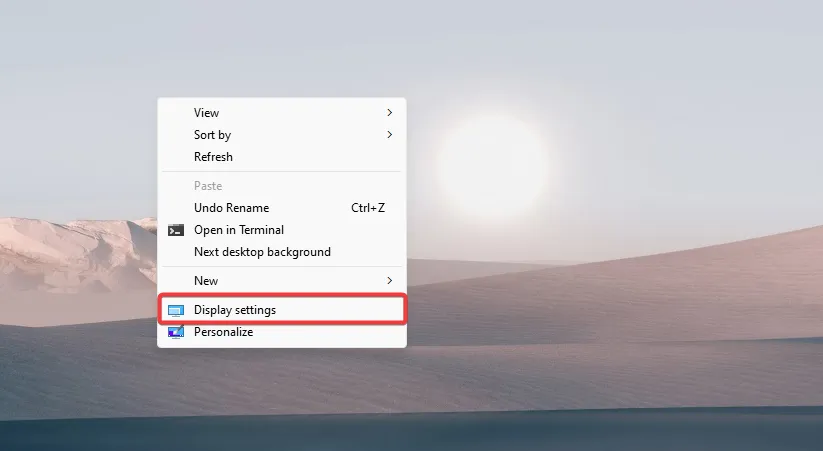
- 배율 및 레이아웃 섹션 으로 스크롤 하고 값을 100% 또는 200%로 변경합니다.
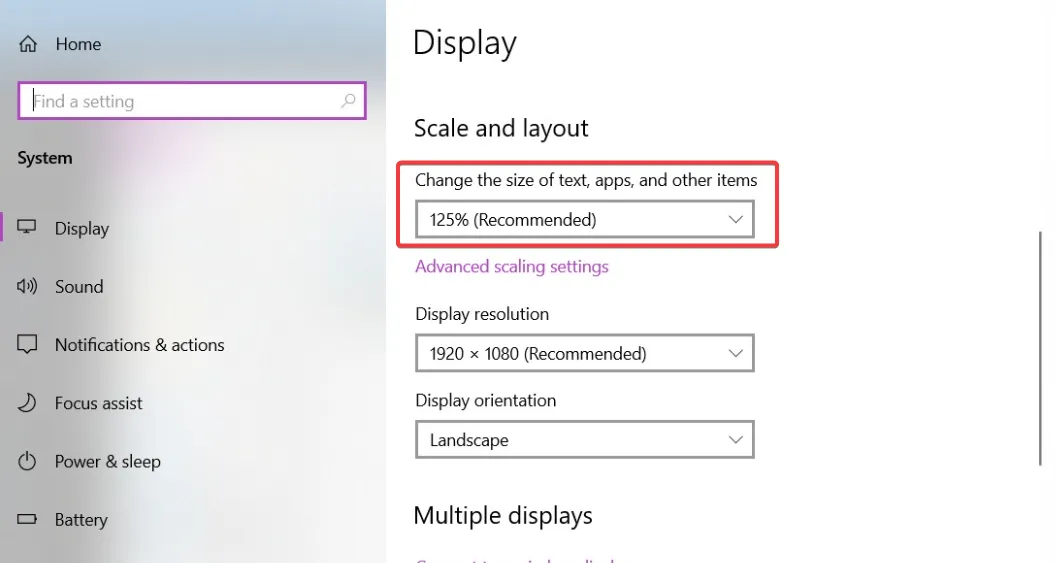
- 아래의 고급 스케일링 링크를 클릭 하고 100%에서 500% 사이의 값을 입력하십시오.
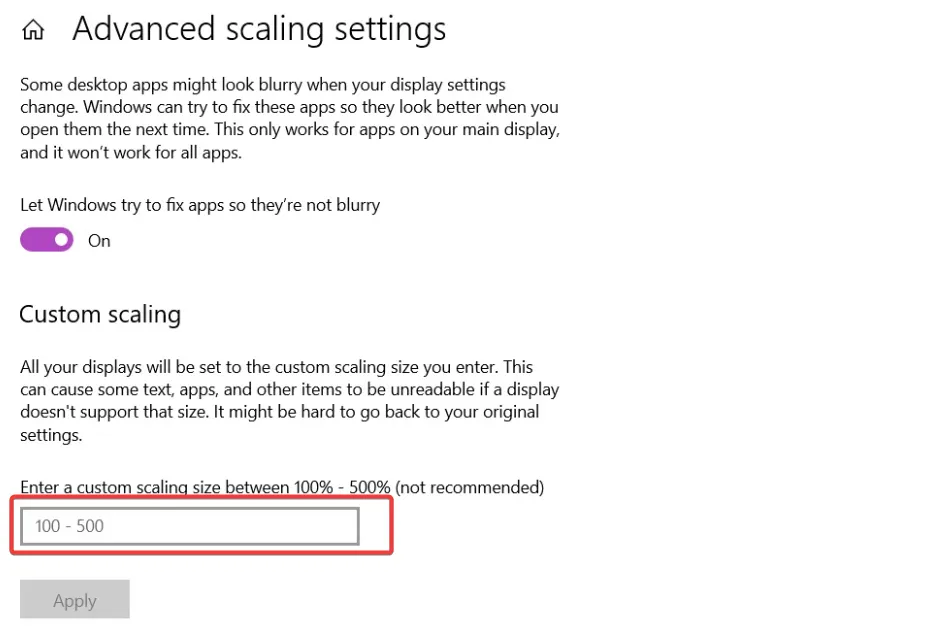
- 적용 버튼을 클릭하여 변경 사항을 저장합니다.
이 단계는 Windows 10 노트북 화면을 TV에 맞추는 데 도움이 됩니다.
3. PC 주사율 조정하기
- 바탕 화면의 공간을 마우스 오른쪽 버튼으로 클릭하고 디스플레이 설정을 선택합니다 .
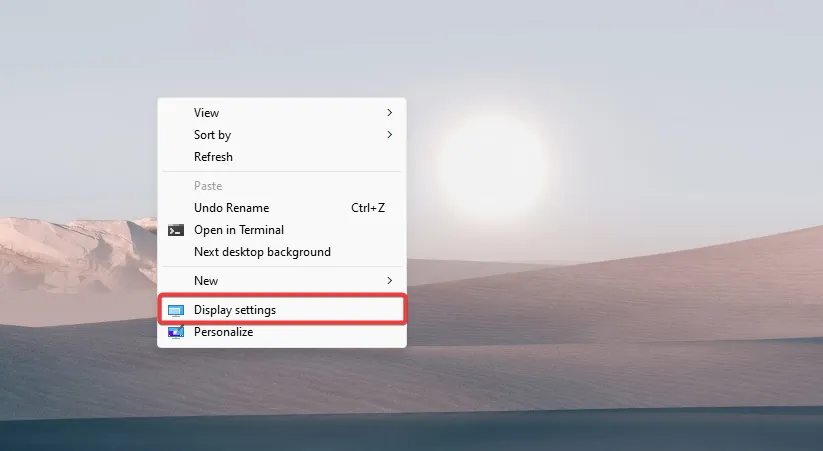
- 고급 디스플레이 설정 을 클릭합니다 .
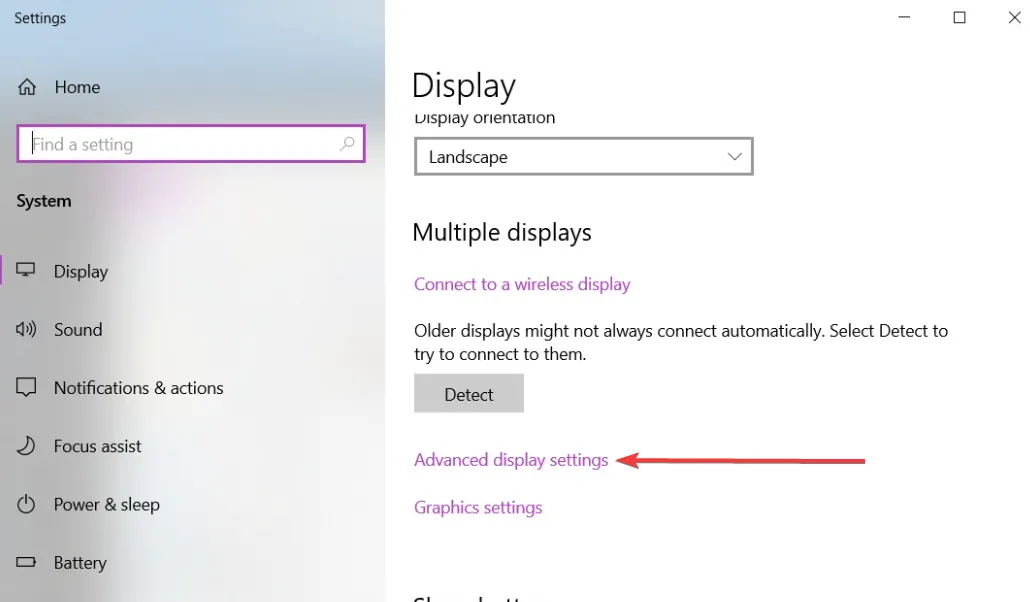
- 선택한 모니터에 대한 디스플레이 어댑터 속성을 선택합니다 .
- 모니터 탭을 선택 하고 최적의 새로 고침 빈도(종종 60Hz)를 선택합니다.
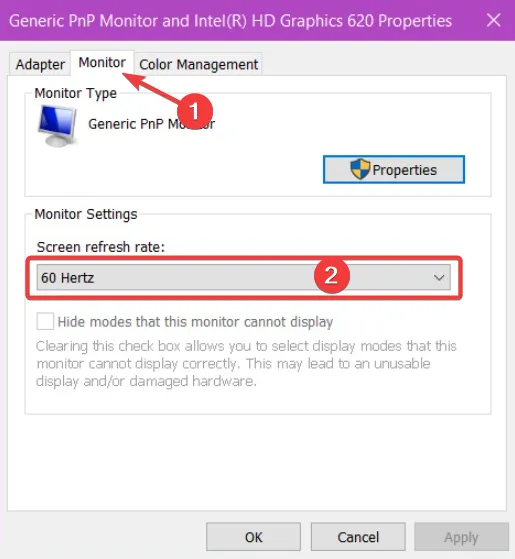
위 단계에 따라 HDMI를 통해 Windows 10 노트북 화면을 TV에 맞추는 방법을 보여 드렸습니다.
이 문서의 단계에 따라 노트북 화면을 TV에 맞출 수 있는지 알려주십시오.


답글 남기기